7 клас Урок 27.pptx
- Количество слайдов: 32

Урок 27 7 Обчислення в електронних таблицях За новою програмою

Розділ 4 § 27 Ти дізнаєшся: Як виконувати обчислення з числовими даними електронної таблиці © Вивчаємо інформатику Як здійснювати обчислення за допомогою вбудованих функцій teach-inf. at. ua 7 Що відбувається при копіюванні формул Які помилки можуть виникати при використанн і формул

Розділ 4 § 27 Як виконувати обчислення з числовими даними електронної таблиці 7 У клітинки таблиці можна вводити не лише конкретні значення (числові та текстові дані), а й формули. За допомогою формул виконують обчислення з використанням значень, що розміщуються в інших клітинках таблиці. Формула — це вираз, що може містити числові дані, адреси клітинок, функції та знаки арифметичних операцій. © Вивчаємо інформатику teach-inf. at. ua

Розділ 4 § 27 Як виконувати обчислення з числовими даними електронної таблиці 7 Формула може містити адреси клітинок чи їх діапазонів, знаки арифметичних дій тощо. Запис формули в середовищі табличного процесора завжди починається зі знака «=» для того, щоб можна було відрізняти формули від даних. Наприклад, формула може мати такий вигляд: =(А 1 + А 2)/5 де А 1, А 2 — адреси клітинок, 5 — число, + та / — знаки арифметичних операцій. © Вивчаємо інформатику teach-inf. at. ua

Розділ 4 § 27 Як виконувати обчислення з числовими даними електронної таблиці 7 Формула відображається у рядку формул. А її результат по завершенні введення — у відповідній клітинці, наприклад, A 3. Для перевірки правильності написання формули при її уведенні або редагуванні посилання на різні клітинки позначаються різними кольорами, і навколо таких клітинок на екрані відображаються рамки відповідного кольору. Рядок формул © Вивчаємо інформатику teach-inf. at. ua

Розділ 4 § 27 Як виконувати обчислення з числовими даними електронної таблиці 7 Порядок виконання арифметичних дій у формулах визначається пріоритетом операцій за правилами математики. Знак арифметичної операції ^ * / + © Вивчаємо інформатику Арифметична операція Піднесення до степеня Множення Ділення Додавання Віднімання teach-inf. at. ua

Розділ 4 § 27 Як виконувати обчислення з числовими даними електронної таблиці 7 Піднесення до степеня виконується в першу чергу, потім — множення й ділення. Останніми виконуються операції додавання й віднімання. Усі операції виконуються в порядку запису послідовно зліва направо. За допомогою використання дужок можна змінити порядок виконання арифметичних операцій: вираз, записаний у дужках, обчислюється в першу чергу. =(17*5+21)/(43*4 -41)-4^3*6 © Вивчаємо інформатику teach-inf. at. ua

Розділ 4 § 27 Як виконувати обчислення з числовими даними електронної таблиці 7 Результат обчислення за формулою зв'язаний із даними, що містяться в інших клітинках. Якщо дані змінюються, то автоматично змінюватиметься результат, пов'язаний із ними. © Вивчаємо інформатику teach-inf. at. ua

Розділ 4 § 27 Як виконувати обчислення з числовими даними електронної таблиці 7 Адреси клітинок при створенні формул можна задавати різними способами. Найзручніше клацнути мишею на відповідній клітинці чи виділити діапазон клітинок. Клацнути © Вивчаємо інформатику teach-inf. at. ua

Розділ 4 § 27 Як виконувати обчислення з числовими даними електронної таблиці 7 Для редагування формули слід помістити курсор у рядок формул і внести необхідні зміни © Вивчаємо інформатику teach-inf. at. ua
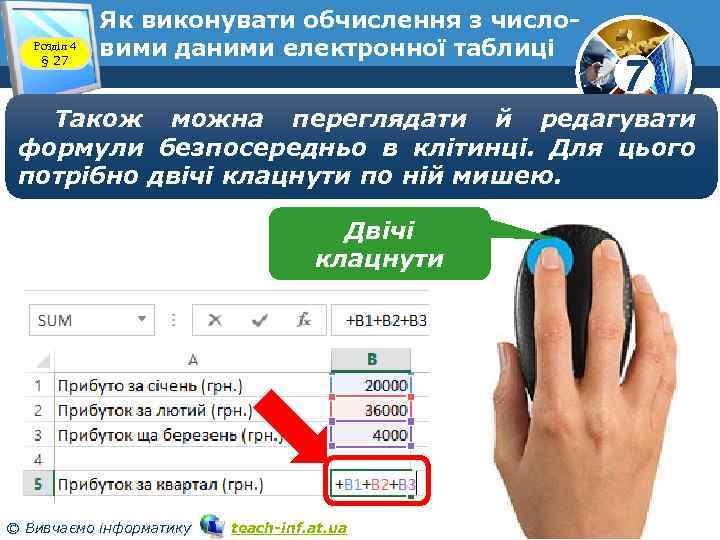
Розділ 4 § 27 Як виконувати обчислення з числовими даними електронної таблиці 7 Також можна переглядати й редагувати формули безпосередньо в клітинці. Для цього потрібно двічі клацнути по ній мишею. Двічі клацнути © Вивчаємо інформатику teach-inf. at. ua
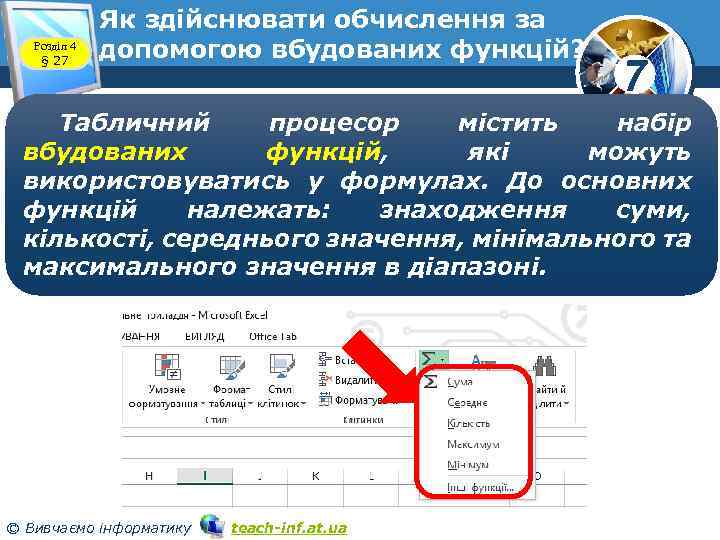
Розділ 4 § 27 Як здійснювати обчислення за допомогою вбудованих функцій? 7 Табличний процесор містить набір вбудованих функцій, які можуть використовуватись у формулах. До основних функцій належать: знаходження суми, кількості, середнього значення, мінімального та максимального значення в діапазоні. © Вивчаємо інформатику teach-inf. at. ua

Розділ 4 § 27 Як здійснювати обчислення за допомогою вбудованих функцій? 7 Для їх використання в табличному процесорі Microsoft Excel можна скористатися кнопкою з групи Редагування, що розміщена на вкладці Основне на стрічці. © Вивчаємо інформатику teach-inf. at. ua

Розділ 4 § 27 Як здійснювати обчислення за допомогою вбудованих функцій? 7 При виборі зі списку потрібної функції автоматично до рядка формул вводиться назва функції, і для її аргументів пропонується орієнтовний діапазон клітинок, де містяться дані, необхідні для обчислення. Діапазон клітинок – даних для обчислення Функція © Вивчаємо інформатику teach-inf. at. ua

Розділ 4 § 27 Як здійснювати обчислення за допомогою вбудованих функцій? 7 За замовчуванням, пропонується діапазон, клітинки якого містять числові дані та розташовані зазвичай або зверху, або ліворуч від клітинки, до якої вводиться формула. Можна підтвердити його вибір за допомогою натиснення клавіші Enter, або виділити новий. © Вивчаємо інформатику teach-inf. at. ua

Розділ 4 § 27 Як здійснювати обчислення за допомогою вбудованих функцій? 7 Для спрощення використання у формулах діапазонів клітинок і розуміння даних, що містяться у клітинах, їм можна задати ім'я. Наприклад, при обчисленні суми канцелярського приладдя для школяра діапазону клітинок D 3: D 9 можна надати ім'я Вартість_товарів © Вивчаємо інформатику teach-inf. at. ua

Розділ 4 § 27 Як здійснювати обчислення за допомогою вбудованих функцій? 7 Для іменування діапазону клітинок потрібно його виділити, у полі Ім'я замість адреси ввести з клавіатури Ім'я, наприклад, Вартість_товарів, та натиснути Enter. © Вивчаємо інформатику teach-inf. at. ua

Розділ 4 § 27 Що відбувається при копіюванні формул? 7 Часто в суміжних клітинках таблиць виконуються однотипні розрахунки. Для автоматизації однотипних розрахунків можна скопіювати формулу до клітинок відповідного діапазону. При цьому достатньо скористатися засобом автозаповнювання. =B 3*C 3 =B 4*C 4 Маркер автозаповнення © Вивчаємо інформатику teach-inf. at. ua

Розділ 4 § 27 Що відбувається при копіюванні формул? 7 Наприклад, якщо клітинка D 3 містить формулу =ВЗ*СЗ, то при копіюванні її до клітинки D 4 отримуємо =В 4*С 4. Тобто при копіюванні формули в нову клітинку змінюється значення результату обчислення, а сама формула інтерпретується так: знайти добуток значень двох сусідніх зліва клітинок, що знаходяться в тому самому рядку, що і клітинка, яка містить формулу. =B 3*C 3 =B 4*C 4 © Вивчаємо інформатику teach-inf. at. ua

Розділ 4 § 27 Що відбувається при копіюванні формул? 7 Уміст клітинок з формулами можна копіювати та переміщувати, як і вміст будь-яких інших клітинок, використовуючи: елементи керування Стрічки сполучення клавіш команди контекстного меню © Вивчаємо інформатику teach-inf. at. ua автозаповнення

Розділ 4 § 27 Які помилки можуть виникати при використанні формул? 7 При використанні формул можуть виникати різні помилки, які допускають користувачі. Про них можна дізнатися із відповідних повідомлень, що автоматично з'являються у клітинці з формулою та починаються зі знака #. Наприклад: ü #ССЬІЛКА! (#REF!) — означає неправильне використання посилань, які є у формулі. Наприклад, у формулі =А 2(ВЗ+С 4) пропущено знак множення перед дужкою, що відкривається. Перевіряй парність дужок у формулі та не пропускай знаки арифметичних операцій. © Вивчаємо інформатику teach-inf. at. ua

Розділ 4 § 27 Які помилки можуть виникати при використанні формул? 7 ü #ДЕЛ/0! (#DIV/0!) — спроба ділення на нуль. Така ситуація найчастіше виникає при використанні як дільника посилання на порожню клітинку або клітинку, яка містить нульове значення. Уважно перевіряй дані, записані у формулі, чи результати копіювання формул. ü #VALUE! — у формулі для математичних обчислень міститься посилання на клітинку, вмістом якої є текст. © Вивчаємо інформатику teach-inf. at. ua
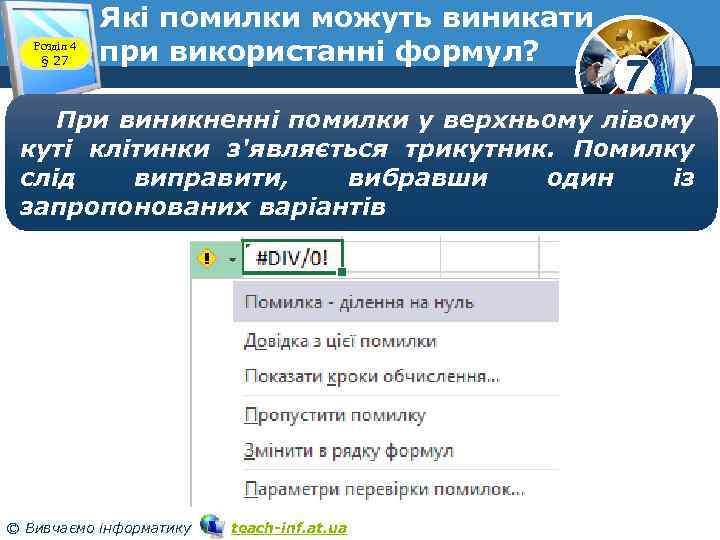
Розділ 4 § 27 Які помилки можуть виникати при використанні формул? 7 При виникненні помилки у верхньому лівому куті клітинки з'являється трикутник. Помилку слід виправити, вибравши один із запропонованих варіантів © Вивчаємо інформатику teach-inf. at. ua

Розділ 4 § 27 Повторюємо 7 Розглянь схему та поясни зв'язок між вказаними поняттями. Клітинка Числа = Адреса клітинок Формула Вбудовані функції Сума Середнє Максимум Мінімум © Вивчаємо інформатику teach-inf. at. ua Enter Знаки арифметичних операцій + Дії Копіювання * / ^ Редагування Видалення

Розділ 4 § 27 Обговорення вивченого 7 Коментоване виконання завдання з рубрики “Обговорюємо” Сторінка 206 © Вивчаємо інформатику teach-inf. at. ua

Розділ 4 § 27 Обговорення вивченого Самостійне виконання завдання з рубрики “Працюємо самостійно” Сторінка 206 -207 © Вивчаємо інформатику teach-inf. at. ua 7

Розділ 4 § 27 Обговорення вивченого 7 Виконання завдання з рубрики “Працюємо в парах” Сторінка 207 © Вивчаємо інформатику teach-inf. at. ua

Розділ 4 § 27 Домашнє завдання 7 Проаналізувати § 27, ст. 197 -208 © Вивчаємо інформатику teach-inf. at. ua

Розділ 4 § 27 Фізкультхвилинка © Вивчаємо інформатику teach-inf. at. ua 7

Розділ 4 § 27 Працюємо за комп’ютером www. teach-inf. at. ua © Вивчаємо інформатику teach-inf. at. ua 7

Розділ 4 § 27 Працюємо за комп’ютером www. teach-inf. at. ua 7 Сторінка 203 -206 © Вивчаємо інформатику teach-inf. at. ua

Урок 27 7 За новою програмою
7 клас Урок 27.pptx